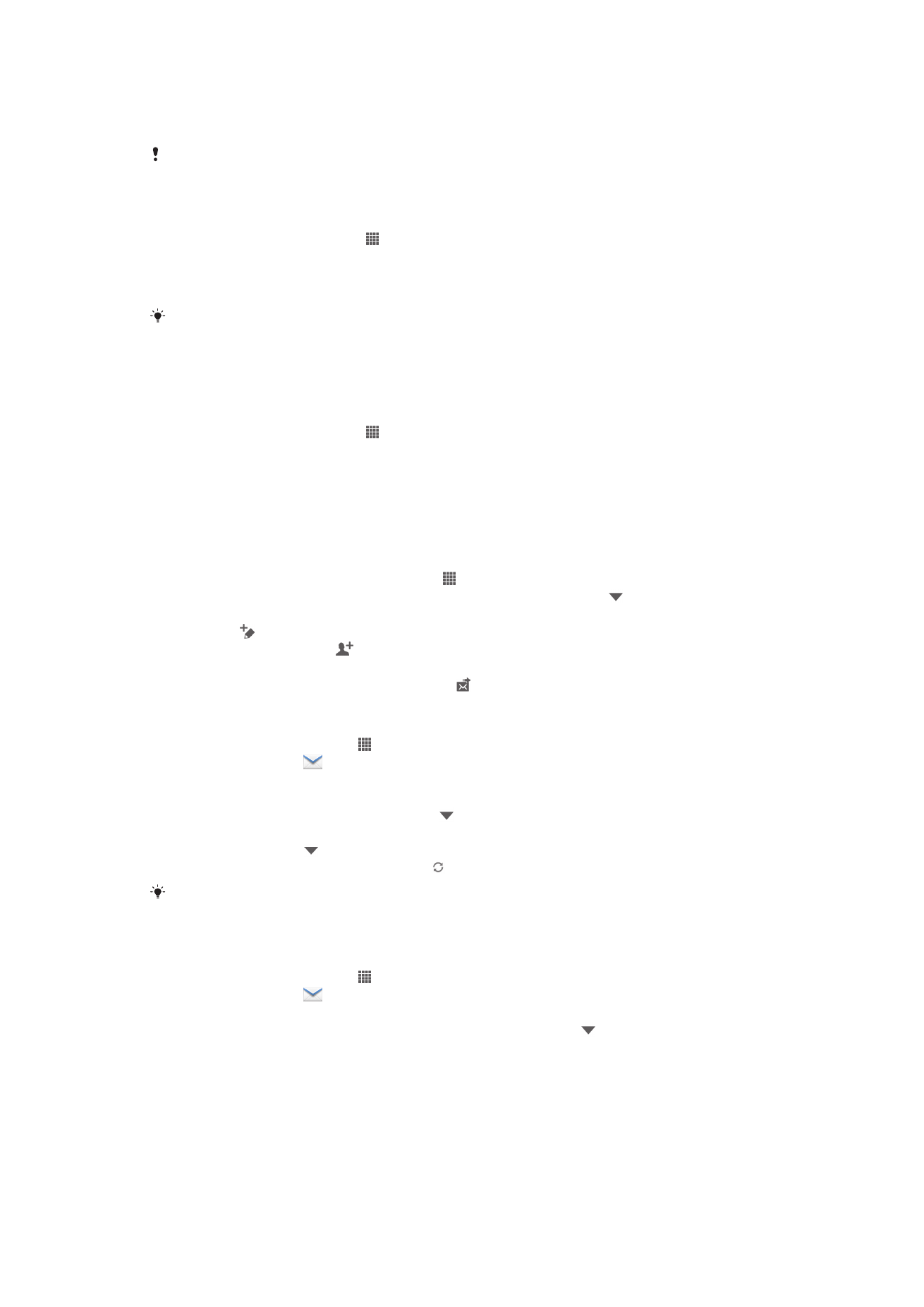
Использование электронной почты
Создание и отправка электронного письма
1
Убедитесь в наличии настроенной учетной записи электронной почты.
2
Перейдите на Начальный экран и коснитесь , затем коснитесь Электронная почта.
3
При наличии нескольких учетных записей электронной почты коснитесь в верхней части
экрана и выберите учетную запись, которую нужно использовать.
4
Коснитесь , затем коснитесь Кому и начните вводить имя или адрес электронной почты
получателя или коснитесь и выберите одного или несколько получателей из списка
контактов.
5
Введите тему письма и текст, затем коснитесь .
Прием сообщений электронной почты
1
В Начальный экран коснитесь .
2
Найдите и коснитесь
. Отобразится папка "Входящие" для учетной записи электронной
почты по умолчанию.
3
Если необходимо проверить другую учетную запись электронной почты, настроенную на
устройстве, коснитесь панели, содержащей , затем выберите нужную учетную запись.
Если необходимо проверить сразу все учетные записи электронной почти, коснитесь
панели, содержащей , затем коснитесь Совмещенный просмотр.
4
Чтобы загрузить новые письма, коснитесь .
Если у вас настроена учетная запись корпоративной электронной почты, периодичность
проверки может быть установлена в режим Автоматич. (принуд.).
Чтение сообщений электронной почты
1
В Начальный экран коснитесь .
2
Найдите и коснитесь
. Отобразится папка "Входящие" для учетной записи электронной
почты по умолчанию. Если необходимо проверить другую учетную запись электронной
почты, настроенную на устройстве, коснитесь панели, содержащей , и выберите нужную
учетную запись.
3
В папке входящих сообщений прокрутите вверх и вниз и коснитесь сообщения, которое
нужно прочитать.
4
В текстовом поле письма разведите два пальца в стороны или сведите их вместе, чтобы
изменить масштаб.
5
Используйте стрелки вперед и назад для чтения следующего или предыдущего письма.
51
Это Интернет-версия документа. © Печать разрешена только для частного использования.
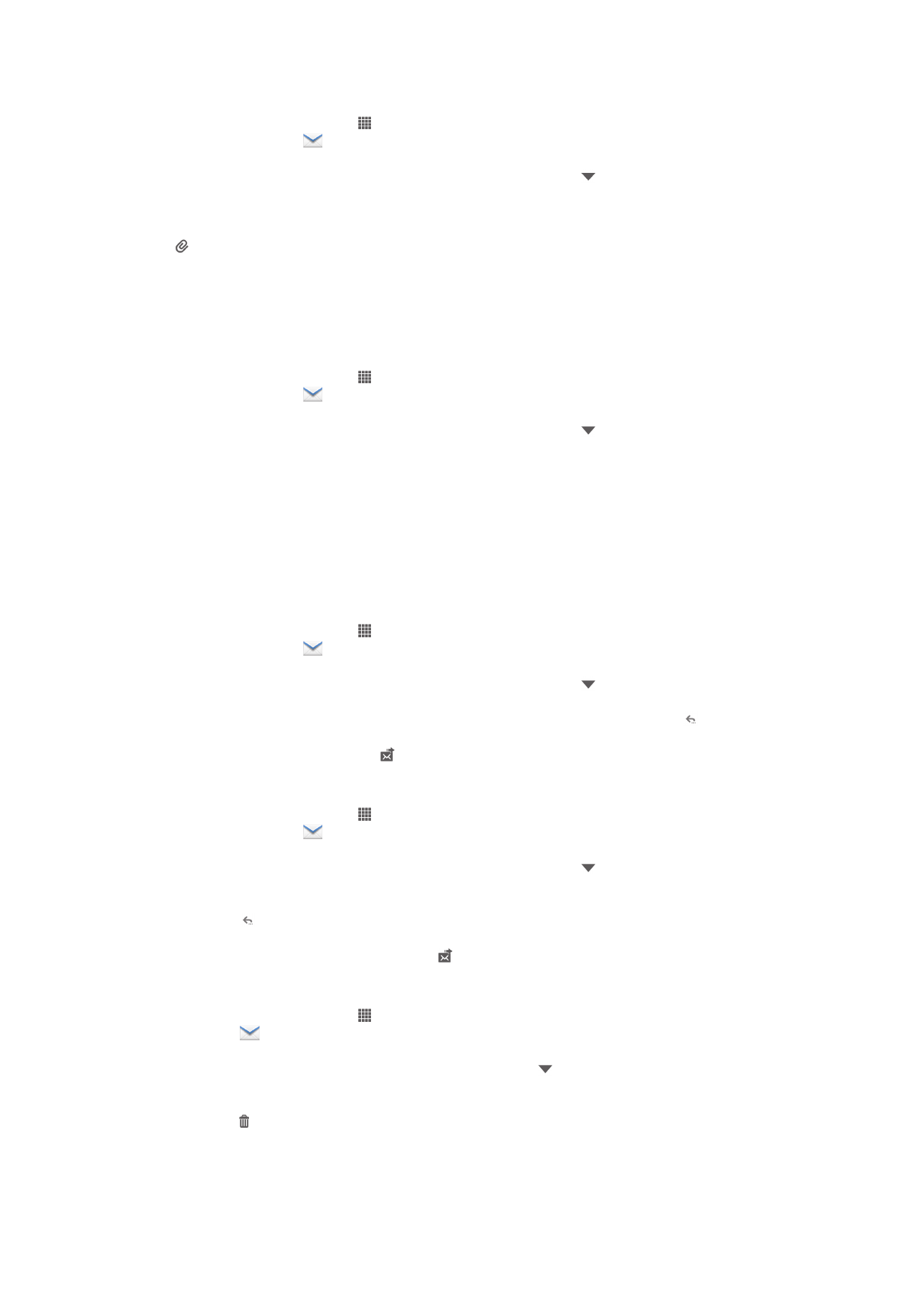
Просмотр вложений в сообщениях электронной почты
1
В Начальный экран коснитесь .
2
Найдите и коснитесь
. Отобразится папка "Входящие" для учетной записи электронной
почты по умолчанию. Если необходимо проверить другую учетную запись электронной
почты, настроенную на устройстве, коснитесь панели, содержащей , затем выберите
нужную учетную запись.
3
Найдите и прикоснитесь к интересующему сообщению электронной почты в папке
входящих сообщений. Письма электронной почты, содержащие вложения, будут отмечены
.
4
Коснитесь вкладки вложения в теле электронного сообщения. Отобразится список всех
вложений.
5
Коснитесь Загрузить под вложенным объектом.
6
Когда вложение загружено, коснитесь Просм. или Сохранить.
Сохранение адресов электронной почты отправителей в контактах
1
В Начальный экран коснитесь .
2
Найдите и коснитесь
. Отобразится папка "Входящие" для учетной записи электронной
почты по умолчанию. Если необходимо проверить другую учетную запись электронной
почты, настроенную на устройстве, коснитесь панели, содержащей , затем выберите
нужную учетную запись.
3
Найдите и прикоснитесь к интересующему сообщению электронной почты в папке
входящих сообщений.
4
Коснитесь имени отправителя.
5
Коснитесь ОК в окне запроса подтверждения добавления нового имени в контакты.
6
Выберите существующий контакт или коснитесь Создать новый контакт, чтобы
создать новый.
7
Отредактируйте информацию о контакте и коснитесь Готово.
Ответ на электронное письмо
1
В Начальный экран коснитесь .
2
Найдите и коснитесь
. Отобразится папка "Входящие" для учетной записи электронной
почты по умолчанию. Если необходимо проверить другую учетную запись электронной
почты, настроенную на устройстве, коснитесь панели, содержащей , затем выберите
нужную учетную запись.
3
Найдите письмо, на которое необходимо ответить, и коснитесь его, затем коснитесь .
4
Коснитесь Ответить или Ответить всем.
5
Введите текст ответа и коснитесь .
Пересылка электронного письма
1
В Начальный экран коснитесь .
2
Найдите и коснитесь
. Отобразится папка "Входящие" для учетной записи электронной
почты по умолчанию. Если необходимо проверить другую учетную запись электронной
почты, настроенную на устройстве, коснитесь панели, содержащей , затем выберите
нужную учетную запись.
3
Найдите письмо для пересылки и коснитесь его.
4
Коснитесь , а затем коснитесь Переслать.
5
Коснитесь Кому и введите адрес получателя.
6
Введите текст сообщения, затем коснитесь .
Удаление электронного письма
1
В Начальный экран коснитесь .
2
Коснитесь
. Отобразится папка "Входящие" для учетной записи электронной почты по
умолчанию. Если необходимо проверить другую учетную запись электронной почты,
настроенную на устройстве, коснитесь панели, содержащей , затем выберите нужную
учетную запись.
3
В папке "Входящие" отметьте все сообщения, которые требуется удалить, а затем
коснитесь .
52
Это Интернет-версия документа. © Печать разрешена только для частного использования.

Присвоение прочитанным электронным письмам статуса непрочитанных
1
В Начальный экран коснитесь .
2
Найдите и коснитесь
. Отобразится папка "Входящие" для учетной записи электронной
почты по умолчанию. Если необходимо проверить другую учетную запись электронной
почты, настроенную на устройстве, коснитесь панели, содержащей , затем выберите
нужную учетную запись.
3
Установите флажок для нужного электронного письма, затем коснитесь .
Чтобы отметить непрочитанное электронное письмо как прочитанное, установите для
него флажок, затем коснитесь .
Управление группами писем электронной почты
1
В Начальный экран коснитесь , затем найдите и коснитесь
. Отобразится папка
"Входящие" для учетной записи электронной почты по умолчанию. Если необходимо
проверить другую учетную запись электронной почты, настроенную на устройстве,
коснитесь панели, содержащей , затем выберите нужную учетную запись.
2
Установите флажки для электронных писем, которые необходимо выбрать.
3
По завершении коснитесь одного из значков на панели инструментов, например для
перемещения выбранных электронных писем в другую папку.
Изменение периодичности проверки электронной почты
1
На Начальный экран коснитесь .
2
Найдите и коснитесь
.
3
Нажмите , затем коснитесь Параметры.
4
Если вы используете несколько учетных записей электронной почты, коснитесь той,
которую нужно настроить.
5
Коснитесь Частота проверки "Входящие" и выберите нужный параметр.
53
Это Интернет-версия документа. © Печать разрешена только для частного использования.